Effettuare uno screenshot sui nostri dispositivi è spesso un’indispensabile necessità rappresentata da svariati motivi, che siano quello di conservare una particolare schermata o un frame di un video. In questa guida, vi diremo come farlo su Chromebook, i portatili prodotti dall’azienda di Mountain View.
Dotati di ChromeOS, i Chromebook sono degli ottimi dispositivi dotati di un’ottima interfaccia caratterizzata da diverse funzionalità.
Fra queste, il Chromebook di Google offre due diverse opzioni per la cattura della schermata. Una di queste catturerà l’intero schermo, mentre la seconda vi consentirà di catturarne solo una parte specifica. Quest’ultima è ideale se siete soltanto interessati alla cattura di una determinata parte della schermata, come per esempio una foto da un sito web o un social, oppure da una schermata di chat. Ecco come fare uso di entrambe.
Come fare uno screenshot su Chromebook
Screenshot totale
Per acquisire velocemente uno screenshot dell’intero schermo, vi basterà premere contemporaneamente i tasti Ctrl + Mostra Finestre.
Screenshot parziale
Se volete invece acquisire uno screenshot parziale di una sezione più piccola dello schermo, dovrete premere contemporaneamente i tasti Ctrl + Maiusc + Mostra Finestre.
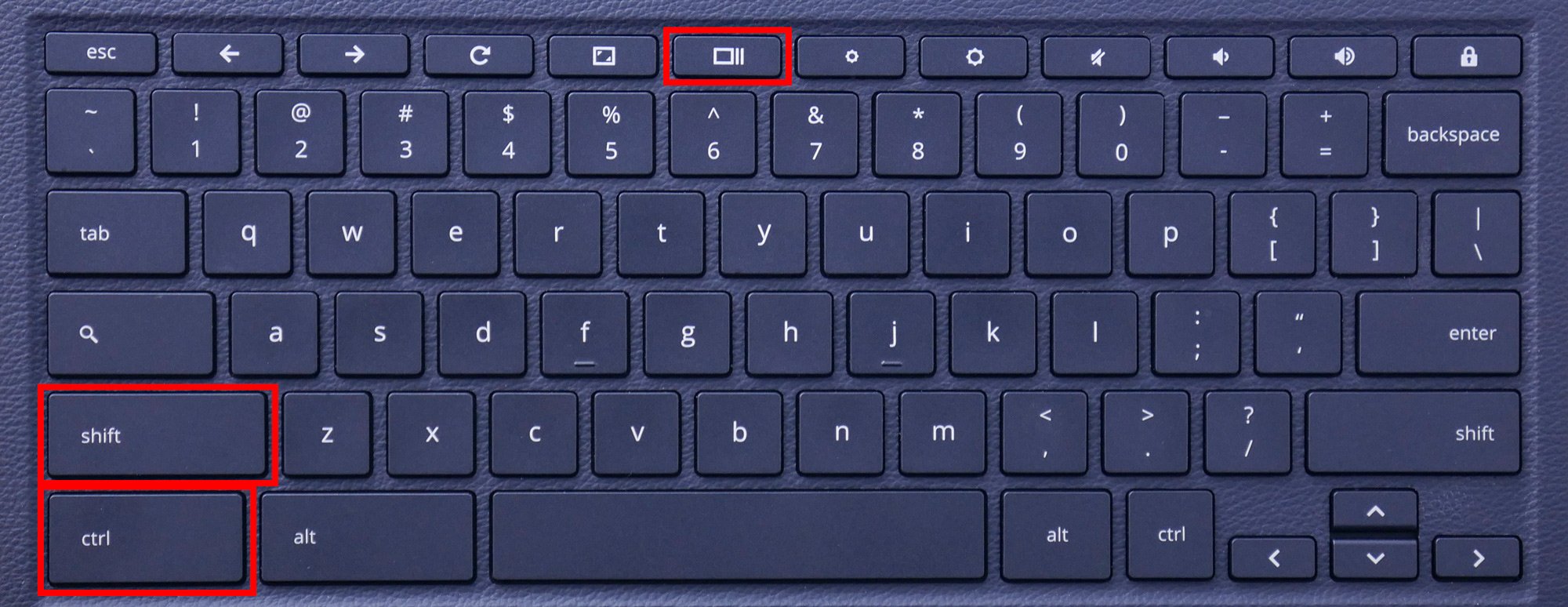
Dopo aver catturato uno screenshot, il Chromebook vi permetterà anche di editarlo per condividere successivamente l’immagine. Tutti i vostri screenshot più recenti dovrebbero essere visualizzati nella barra delle applicazioni, posizionata nell’angolo in basso a destra.
 Aprite quindi lo screenshot interessato tramite un semplice doppio click, in alternativa è possibile aprire l’app File e trovare i propri screenshot nella cartella Download. Da lì sarà possibile modificare le immagini, aggiungere delle note, ritagliarle, condividerle o semplicemente eliminarle.
Aprite quindi lo screenshot interessato tramite un semplice doppio click, in alternativa è possibile aprire l’app File e trovare i propri screenshot nella cartella Download. Da lì sarà possibile modificare le immagini, aggiungere delle note, ritagliarle, condividerle o semplicemente eliminarle.






